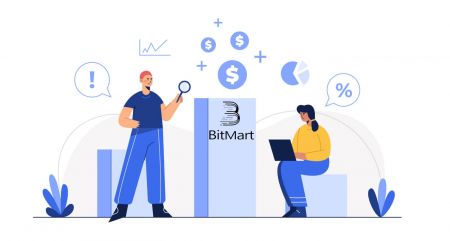Cara Buka Akaun dan Pengeluaran dalam BitMart
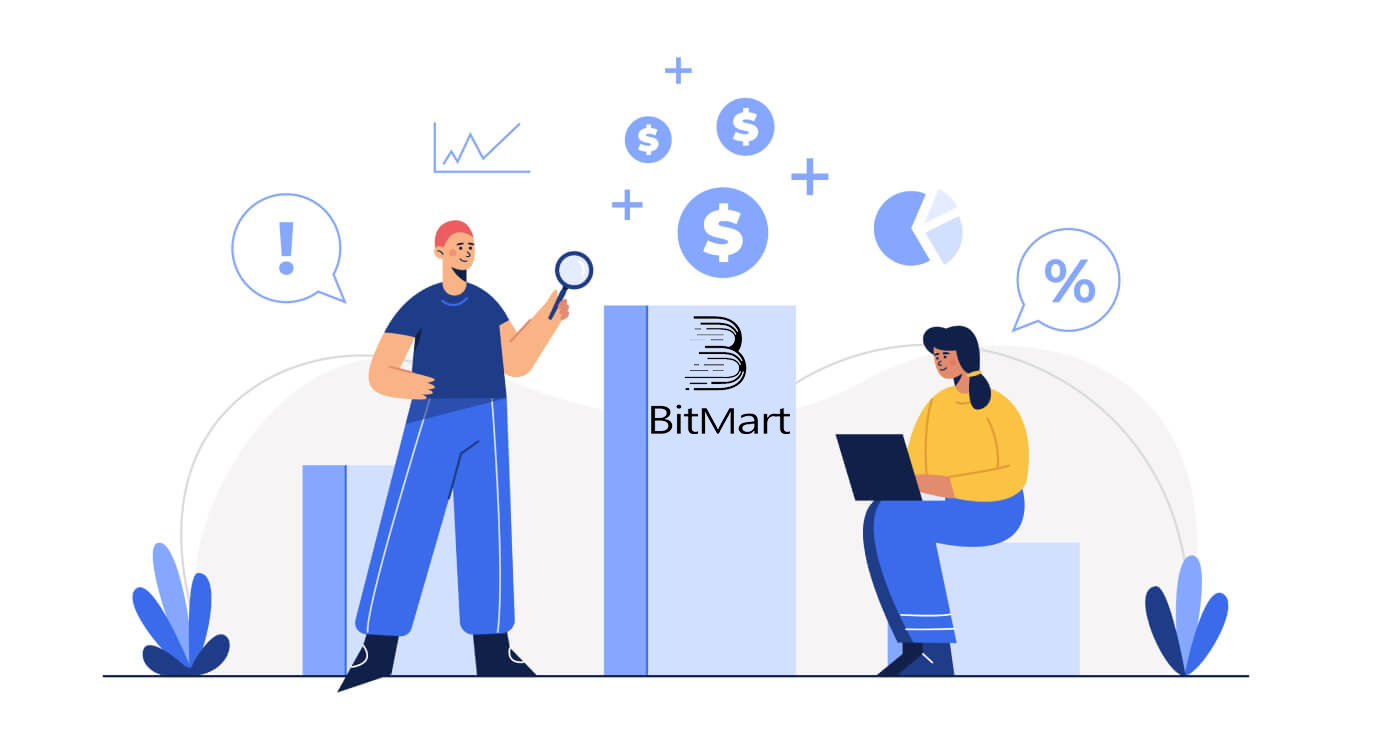
- Bahasa
-
English
-
العربيّة
-
简体中文
-
हिन्दी
-
Indonesia
-
فارسی
-
اردو
-
বাংলা
-
ไทย
-
Tiếng Việt
-
Русский
-
한국어
-
日本語
-
Español
-
Português
-
Italiano
-
Français
-
Deutsch
-
Türkçe
-
Nederlands
-
Norsk bokmål
-
Svenska
-
Tamil
-
Polski
-
Filipino
-
Română
-
Slovenčina
-
Zulu
-
Slovenščina
-
latviešu valoda
-
Čeština
-
Kinyarwanda
-
Українська
-
Български
-
Dansk
-
Kiswahili
Cara Membuka Akaun BitMart
Cara Membuka Akaun BitMart [PC]
Buka Akaun BitMart dengan Alamat E-mel
Langkah 1: Lawati https://www.bitmart.com dan klik [ Bermula]
.png)
Langkah 2: anda boleh sama ada membuka akaun melalui E- mel atau Mudah Alih . Di sini kami mengambil pembukaan melalui E- mel sebagai contoh. Klik [ E-mel]
.png)
Langkah 3: Masukkan [ alamat E-mel anda] dan tetapkan [ kata laluan log masuk]
.png)
Langkah 4: Jika anda dijemput oleh orang lain, klik [ Tambah kod jemputan] dan masukkan [kod rujukan anda] . Jika tidak, langkau sahaja bahagian ini.
.png)
.png)
Langkah 5: Semak [ Perjanjian Pengguna dan Dasar Peribadi]
.png)
Langkah 6: Klik [ Daftar] . Kemudian anda akan melihat halaman Pengesahan E-mel.
.png)
Langkah 7: Semak e- mel berdaftar anda , dan masukkan enam digit [ Kod Pengesahan E-mel] , dan klik [ Hantar]
.png)
Tahniah, anda sudah bersedia! Kini anda boleh mengakses BitMart dan mula berdagang kripto kegemaran anda!

Untuk lebih menjamin keselamatan akaun dan aset anda, kami memerlukan pengguna kami untuk melengkapkan pengesahan dua faktor secepat mungkin.
Buka Akaun BitMart dengan Nombor Telefon
Langkah 1: Lawati https://www.bitmart.com dan klik [ Bermula]

Langkah 2: anda boleh sama ada membuka akaun melalui E- mel atau Telefon . Di sini kami mengambil pembukaan melalui Telefon sebagai contoh. Klik [ Telefon]

Langkah 3: Masukkan [ kod negara anda] , [ Nombor Telefon anda] dan tetapkan [ kata laluan log masuk]

Langkah 4: Jika anda dijemput oleh orang lain, klik [ Tambah kod jemputan] dan masukkan [kod rujukan anda] . Jika tidak, langkau sahaja bahagian ini.

.png)
Langkah 5: Semak [ Perjanjian Pengguna dan Dasar Peribadi]
.png) Langkah 6: Klik [ Daftar] . Kemudian anda akan melihat halaman Pengesahan Telefon.
Langkah 6: Klik [ Daftar] . Kemudian anda akan melihat halaman Pengesahan Telefon.

Langkah7: Semak telefon anda, dan masukkan enam digit [ Kod Pengesahan Telefon] , dan klik [ Hantar]

Tahniah, anda sudah bersedia! Kini anda boleh mengakses BitMart dan mula berdagang kripto kegemaran anda!

Untuk lebih menjamin keselamatan akaun dan aset anda, kami memerlukan pengguna kami untuk melengkapkan pengesahan dua faktor secepat mungkin.
Cara Membuka Akaun BitMart [Mudah Alih]
Buka Akaun BitMart melalui Aplikasi BitMart
Langkah 1: Buka Apl BitMart [ Apl BitMart IOS ] atau [ Apl BitMart Android ] yang anda muat turun, klik [ikon kiri atas]

Langkah 2 : Klik [ Log Masuk]

Langkah 3 : Klik [ Daftar]

Langkah 4 : Anda boleh sama ada membuka akaun melalui E- mel atau Mudah Alih . Di sini kami mengambil pembukaan melalui E- mel sebagai contoh. Klik [ E-mel]

Langkah 5: Masukkan [ alamat E-mel anda] dan tetapkan [kata laluan log masuk]

Langkah 6: Jika anda dijemput oleh orang lain, klik [ Tambah kod jemputan] dan masukkan [kod rujukan anda] . Jika tidak, langkau sahaja bahagian ini.

Langkah 7: Semak [ Perjanjian Pengguna dan Dasar Peribadi]

Langkah 8: Klik [ Daftar] . Kemudian anda akan melihat halaman Pengesahan E-mel

Langkah 9: Semak e- mel berdaftar anda , dan masukkan enam angka [ Kod Pengesahan E-mel] , dan klik [ Hantar]
Tahniah, anda sudah bersedia! Kini anda boleh mengakses BitMart dan mula berdagang kripto kegemaran anda!
Untuk lebih menjamin dagangan anda di BitMart, kami memerlukan pengguna kami melengkapkan pengesahan dua faktor sekali.
Buka Akaun BitMart melalui Web Mudah Alih (H5)
Langkah 1: Buka bitmart.com pada telefon anda, klik [ Bermula]

Langkah 2 : anda boleh sama ada membuka melalui E- mel atau Mudah Alih . Di sini kami mengambil pembukaan melalui E- mel sebagai contoh. Klik [ E-mel]

Langkah 3 : Masukkan [ alamat E-mel anda} dan tetapkan [ kata laluan log masuk]

Langkah 4: Jika anda dijemput oleh orang lain, klik [ Tambah kod jemputan] dan masukkan [kod rujukan anda] . Jika tidak, langkau sahaja bahagian ini.


Langkah 5: Semak [ Perjanjian Pengguna dan Dasar Peribadi]

Langkah 6: Klik [ Daftar] . Kemudian anda akan melihat halaman Pengesahan E-mel.

Langkah 7: Semak e- mel berdaftar anda , dan masukkan enam digit [ Kod Pengesahan E-mel] , dan klik [ Hantar]
.jpg)
Tahniah, anda sudah bersedia! Kini anda boleh mengakses BitMart dan mula berdagang kripto kegemaran anda!
Untuk lebih menjamin dagangan anda di BitMart, kami memerlukan pengguna kami melengkapkan pengesahan dua faktor sekali.
Muat turun Apl BitMart
Muat turun Apl BitMart iOS
1. Log masuk dengan Apple ID anda, buka App Store, Pilih ikon carian di sudut kanan bawah; atau Klik pada pautan ini kemudian bukanya pada telefon anda: https://www.bitmart.com/mobile/download/inner

2. Masukkan “ BitMart ” dalam bar carian dan tekan carian.
.jpg)
3. Tekan [ GET ] untuk memuat turunnya.

4. Selepas pemasangan, kembali ke halaman utama dan buka Apl Bitmart anda untuk bermula .
Muat turun Apl BitMart Android
1. Buka Gedung Play, masukkan “ BitMart ” dalam bar carian dan tekan carian; Atau Klik pada pautan ini kemudian bukanya pada telefon anda: https://www.bitmart.com/mobile/download/inner

2. Klik Pasang untuk memuat turunnya;

3. Kembali ke skrin utama anda dan buka Apl Bitmart anda untuk bermula .
Soalan Lazim (FAQ) tentang Membuka Akaun
Nyahikat atau Tetapkan Semula Google 2FA Saya
Jika anda kehilangan akses kepada e-mel, telefon atau Pengesah Google anda secara tidak sengaja, sila ikut arahan di bawah untuk menetapkan semula Google 2FA anda.
Anda perlu menyerahkan tiket sokongan untuk menyahikat atau menetapkan semula Google 2FA anda. Untuk memulakan, pastikan anda mempunyai dokumen dan maklumat berikut bersama anda:
1. Nombor telefon atau alamat e-mel yang anda gunakan untuk mendaftar di BitMart.
2. Imej depan dan belakang Kad Pengenalan anda. (Imej dan nombor ID mesti boleh dibaca.)
3. Foto anda memegang bahagian hadapan Kad ID anda dan nota yang menjelaskan permintaan sokongan anda. (Selfie tidak boleh diterima. Foto, nombor ID dan nota mesti boleh dibaca.)
- Tarikh dan penjelasan permintaan anda MESTI disertakan dalam nota, sila lihat contoh di bawah:
- 20190601 (yyyy/mm/dd), meminta untuk menyahikat Google 2FA dalam akaun BitMart saya
4. Maklumat tentang nama token dengan aset terbanyak dalam akaun BitMart anda ATAU sebarang rekod deposit dan pengeluaran. Anda MESTI memberikan sekurang-kurangnya satu maklumat. Kami amat mengesyorkan agar anda memberikan maklumat sebanyak mungkin supaya kami dapat memproses permintaan anda dengan lebih cepat.
5. Nombor telefon atau alamat e-mel yang sah supaya sokongan pelanggan kami boleh menghubungi anda jika perlu.
Serahkan semua dokumen dan maklumat anda melalui Pusat Sokongan: https://support.bmx.fund/hc/en-us/requests/new
Sila ambil perhatian:
Jika anda tidak melengkapkan Pengesahan Identiti (KYC) untuk akaun BitMart anda dan anda mempunyai jumlah baki lebih daripada 0.1 BTC, anda MESTI memberikan maklumat yang dinyatakan dalam #3 di atas. Jika anda gagal memberikan sebarang maklumat yang diperlukan, kami akan menolak permintaan anda untuk membatalkan atau menetapkan semula Google 2FA anda.
Muat turun apl Google Authenticator
Android
Untuk menggunakan Google Authenticator pada peranti Android anda, ia mesti menjalankan Android versi 2.1 atau lebih baru.
- Pada telefon atau tablet Android anda, lawati Google Play .
- Cari Google Authenticator .
- Muat turun dan pasang aplikasi.
iPhone iPad
Untuk menggunakan Google Authenticator pada iPhone, iPod Touch atau iPad anda, anda mesti mempunyai sistem pengendalian terkini untuk peranti anda. Selain itu, untuk menyediakan apl pada iPhone anda menggunakan kod QR, anda mesti mempunyai model 3G atau lebih baru.
- Pada iPhone atau iPad anda, lawati App Store.
- Cari Google Authenticator .
- Muat turun dan pasang aplikasi.
Menyediakan apl Google Authenticator
Android
- Pada telefon atau tablet Android anda, buka aplikasi Google Authenticator.
- Jika ini kali pertama anda menggunakan Pengesah, ketik Mula . Untuk menambah akaun baharu, di bahagian bawah sebelah kanan, pilih Tambah .
-
Untuk memautkan peranti mudah alih anda ke akaun anda:
- Menggunakan kod QR : Pilih Imbas kod bar . Jika apl Pengesah tidak dapat mengesan apl pengimbas kod bar pada peranti mudah alih anda, anda mungkin digesa untuk memuat turun dan memasangnya. Jika anda ingin memasang apl pengimbas kod bar supaya anda boleh melengkapkan proses persediaan, pilih Pasang , kemudian lalui proses pemasangan. Setelah apl dipasang, buka semula Google Authenticator, kemudian halakan kamera anda pada kod QR pada skrin komputer anda.
- Menggunakan kunci rahsia : Pilih Masukkan kunci yang disediakan , kemudian masukkan alamat e-mel Akaun BitMart anda dalam kotak "Masukkan nama akaun". Seterusnya, masukkan kunci rahsia pada skrin komputer anda di bawah Masukkan kod . Pastikan anda telah memilih untuk membuat kekunci berdasarkan Masa , kemudian pilih Tambah .
- Untuk menguji bahawa aplikasi berfungsi, masukkan kod pengesahan pada peranti mudah alih anda ke dalam kotak pada komputer anda di bawah Masukkan kod , kemudian klik Sahkan .
- Jika kod anda betul, anda akan melihat mesej pengesahan. Klik Selesai untuk meneruskan proses persediaan. Jika kod anda salah, cuba hasilkan kod pengesahan baharu pada peranti mudah alih anda, kemudian masukkan kod tersebut pada komputer anda. Jika anda masih menghadapi masalah, anda mungkin ingin mengesahkan bahawa masa pada peranti anda adalah betul atau membaca tentang isu biasa .
iPhone iPad
- Pada iPhone atau iPad anda, buka aplikasi Google Authenticator.
- Jika ini kali pertama anda menggunakan Pengesah, ketik Mulakan persediaan . Untuk menambah akaun baharu, di bahagian bawah sebelah kanan, ketik Tambah .
-
Untuk memautkan peranti mudah alih anda ke akaun anda:
- Menggunakan Kod Bar : Ketik "Imbas Kod Bar" dan kemudian halakan kamera anda pada kod QR pada skrin komputer anda.
- Menggunakan Entri Manual : Ketik "Entri Manual" dan masukkan alamat e-mel Akaun BitMart anda. Kemudian, masukkan kunci rahsia pada skrin komputer anda ke dalam kotak di bawah "Kunci". Seterusnya, hidupkan Berdasarkan Masa dan ketik Selesai.
- Jika kod anda betul, anda akan melihat mesej pengesahan. Klik Selesai untuk mengesahkan. Jika kod anda salah, cuba hasilkan kod pengesahan baharu pada peranti mudah alih anda, kemudian masukkan kod tersebut pada komputer anda. Jika anda masih menghadapi masalah, anda mungkin ingin mengesahkan bahawa masa pada peranti anda adalah betul atau membaca tentang isu biasa .
Bagaimana Untuk Mengeluarkan Diri dalam BitMart
Bagaimana untuk memindahkan Crypto dari BitMart ke platform lain
Pindahkan dana dari BitMart ke platform lain [PC]
1. Lawati BitMart.com , kemudian Log masuk ke Akaun BitMart anda
2. Tuding pada akaun anda di bahagian atas sebelah kanan halaman utama, dan anda akan melihat menu lungsur turun. Klik [ Aset]
.png)
3. Di bawah bahagian [ Spot ] , masukkan syiling yang anda ingin keluarkan atau pilih syiling daripada bar lungsur turun di bar carian, kemudian klik [ carian]
.png)
Ambil BTC sebagai contoh:
.png)
4. Klik [withdraw]
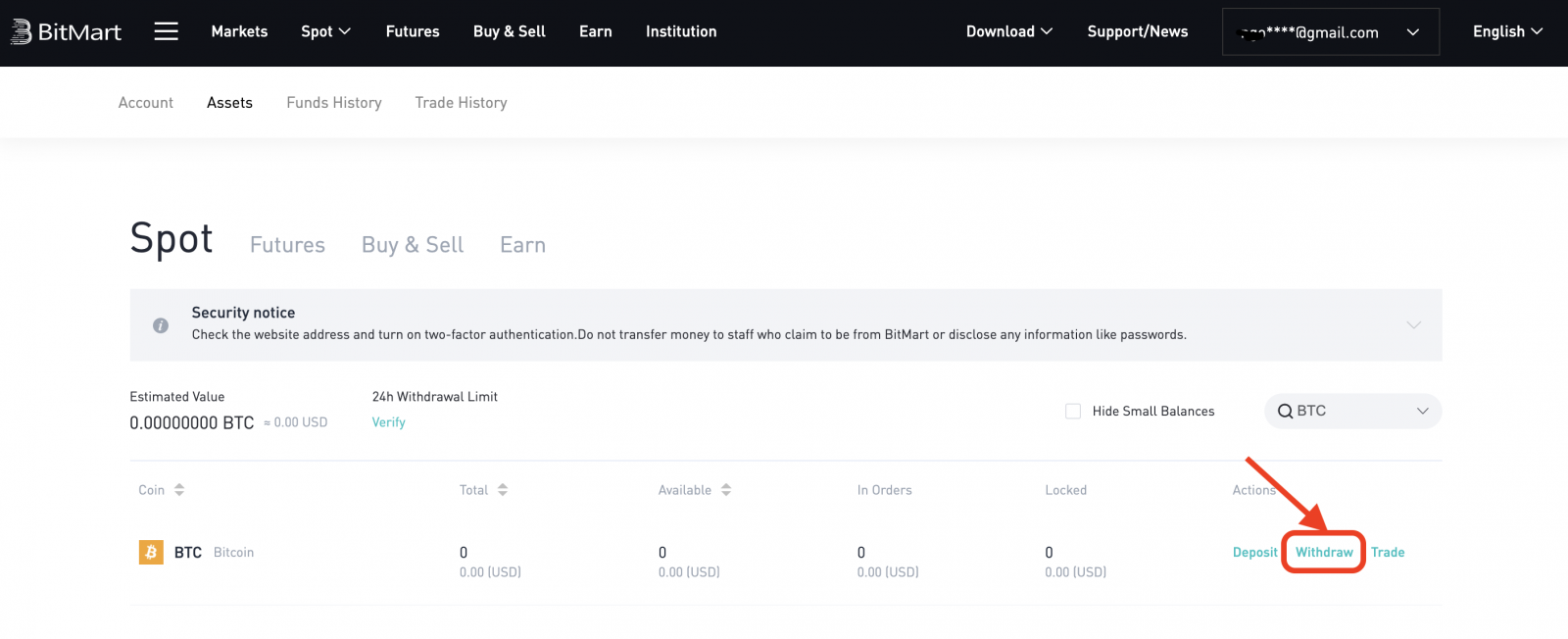
5. Pilih Urus Alamat
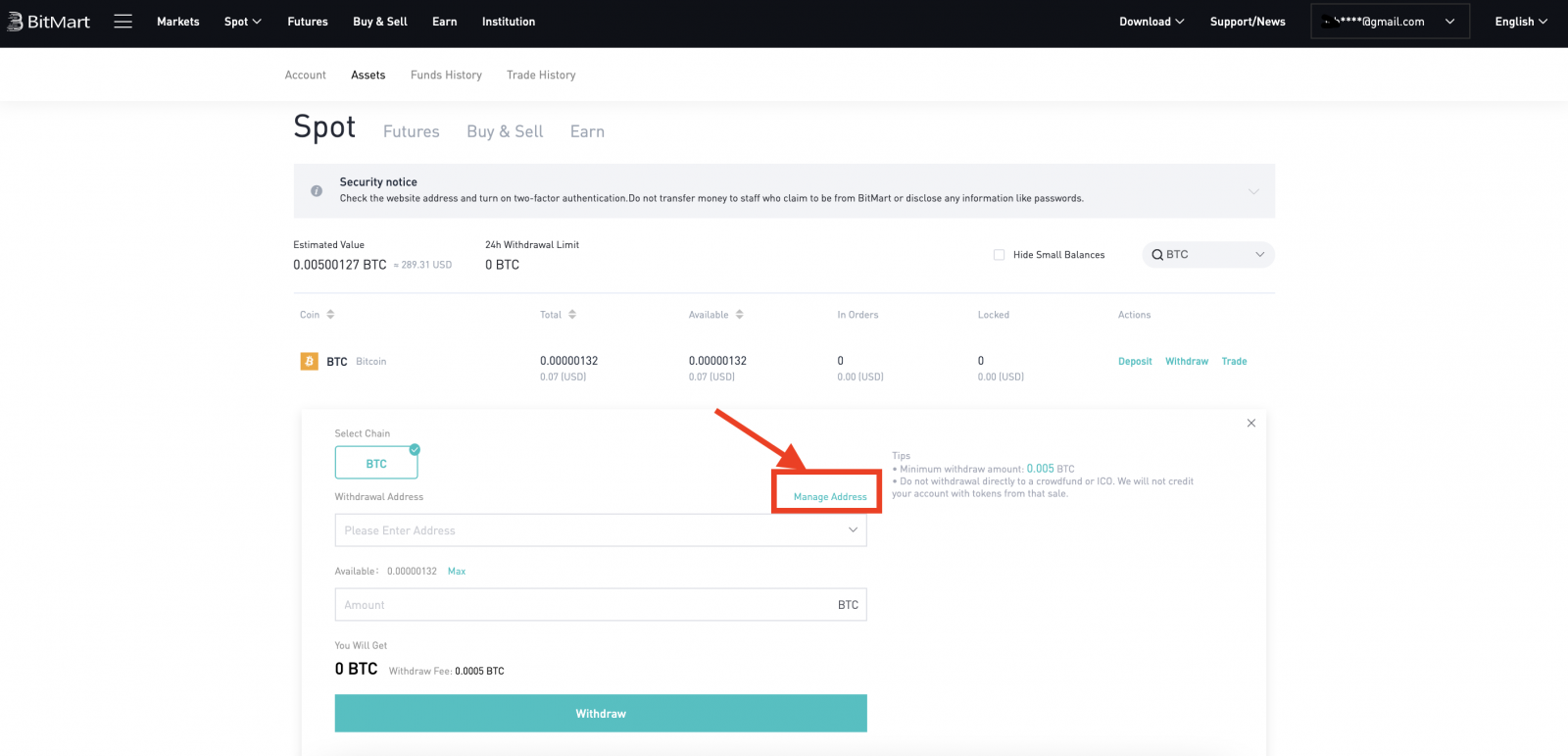
6. Jika anda memiliki mata wang kripto dalam platform lain dan ingin memindahkan aset digital daripada BitMart ke platform luaran, salin Alamat Wallet anda pada platform luaran itu:
- Pilih Syiling
- Masukkan Alamat Walet anda pada platform luaran itu
- Masukkan Catatan
- Klik [Tambah]
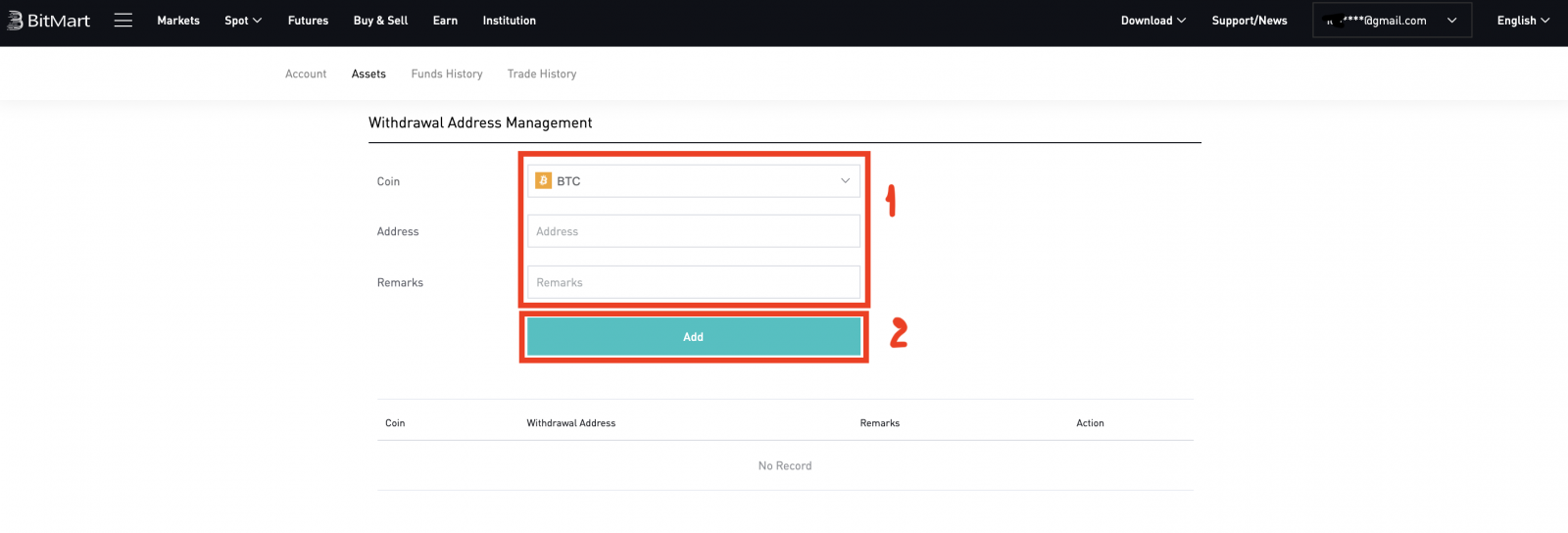
7. Masukkan Alamat Dompet anda , Amaun ; kemudian klik [withdraw]
.png)
Nota:
Setiap syiling mempunyai Alamat Pengeluaran sendiri, jadi sila semak Alamat Pengeluaran anda dengan teliti .
Semak Yuran Pengeluaran sebelum klik [Withdraw]
Pindahkan dana daripada BitMart ke platform lain [APP]
1. Buka Apl BitMart pada telefon anda, kemudian Log masuk ke Akaun BitMart anda.

2. Klik [Aset]

3. Klik [Withdraw]
.jpg)
4. Masukkan syiling yang anda ingin keluarkan pada bar carian, kemudian klik [ search]

Ambil BTC sebagai contoh:

5. Masukkan Alamat Dompet anda , Amaun ; kemudian klik [withdraw]
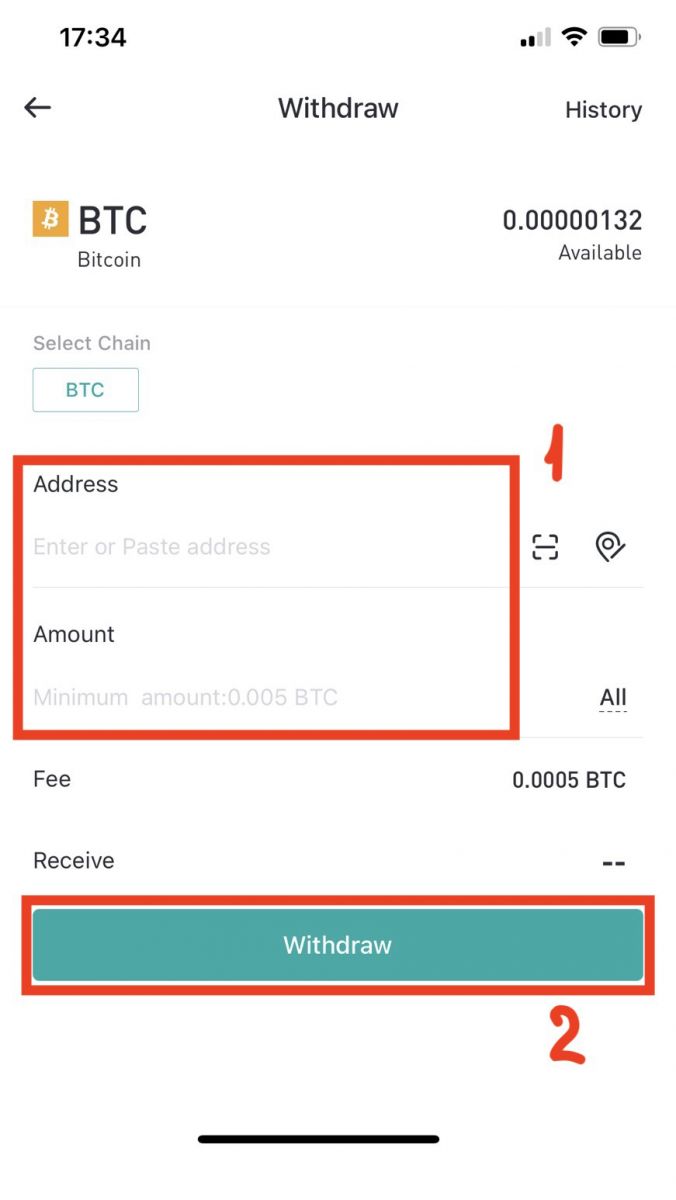
Nota:
Setiap syiling mempunyai Alamat Pengeluaran sendiri, jadi sila semak Alamat Pengeluaran anda dengan teliti .
Semak Yuran Pengeluaran sebelum klik [Withdraw]
Bagaimana untuk mengeluarkan wang dari BitMart:
1. Lawati BitMart.com , log masuk ke akaun BitMart anda.
2. Selepas anda log masuk ke BitMart, klik pada akaun anda dan kemudian klik [Aset]
.png)
3. Pada halaman Aset , Klik [Beli Jual] . Dan kemudian klik [Transfer] .
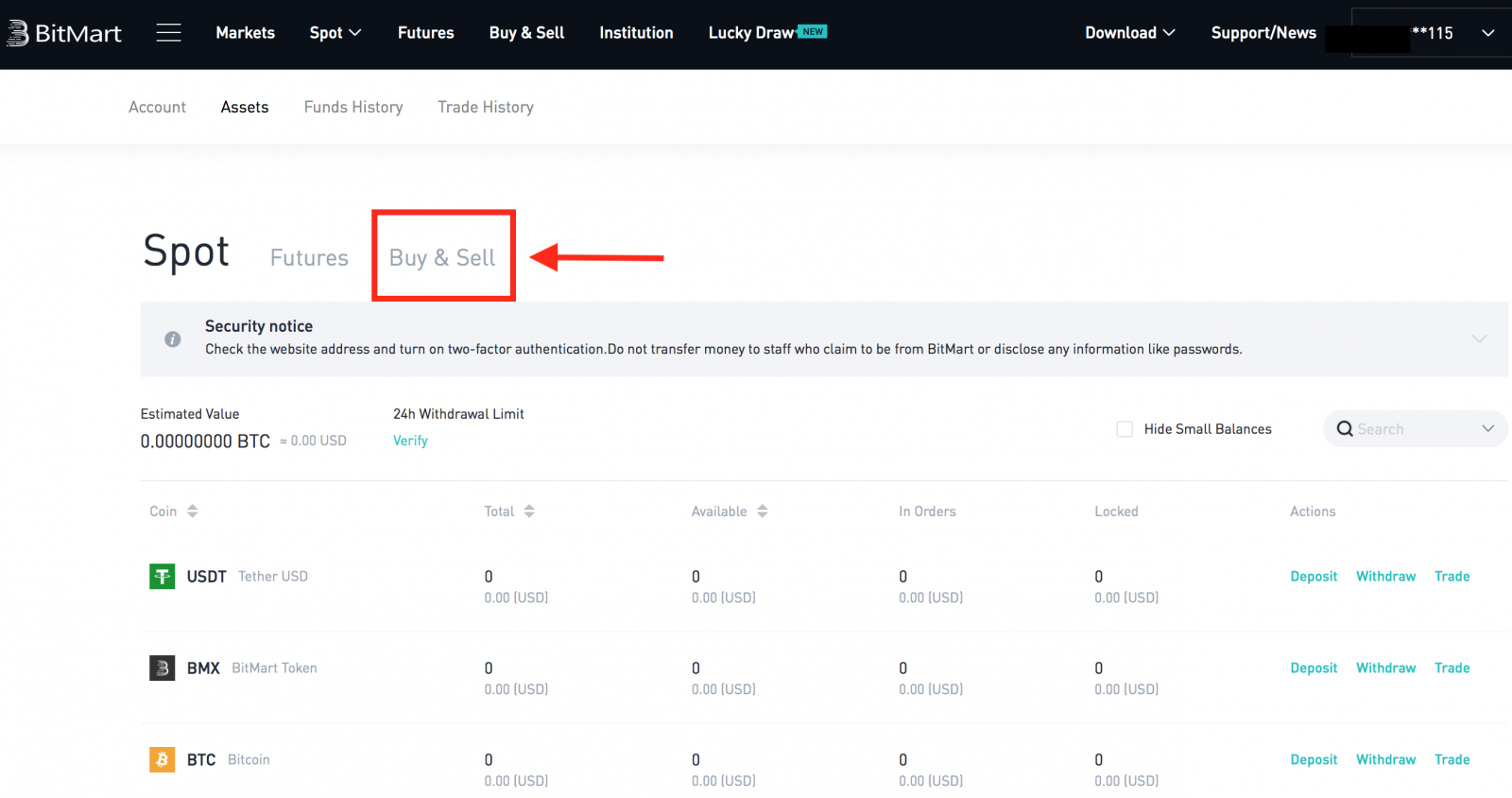
Di sini kami menggunakan pemindahan USDT sebagai contoh:
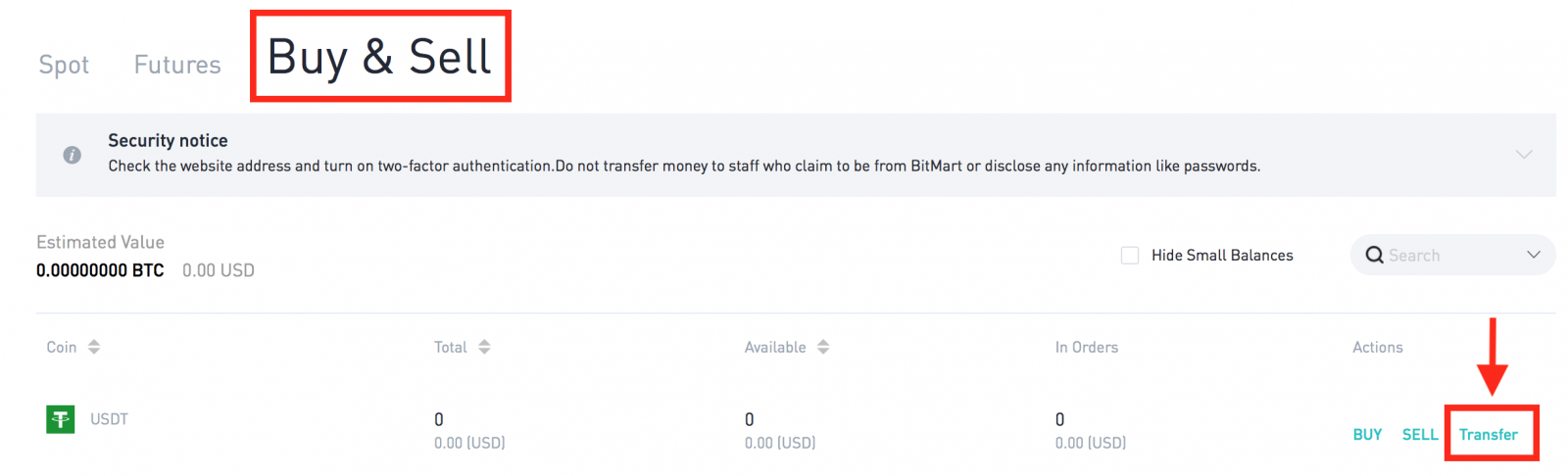
.png)

Petua:
- Jual crypto menggunakan MoonPay. Klik di sini untuk mengetahui cara menjual syiling dengan MoonPay.
- Jual crypto menggunakan Simplex. Klik di sini untuk mengetahui cara menjual syiling dengan Simplex.
Soalan Lazim (FAQ) tentang Pengeluaran:
Tarik balik ke alamat yang salah
BitMart akan memulakan proses pengeluaran automatik sebaik sahaja anda mengesahkan untuk memulakan pengeluaran anda. Malangnya, tiada cara untuk menghentikan proses sebaik sahaja dimulakan. Disebabkan oleh kerahasiaan blockchain, BitMart tidak dapat mengesan tempat dana anda telah dihantar. Jika anda telah menghantar syiling anda ke alamat yang salah secara tidak sengaja. Kami mengesyorkan anda untuk mengetahui kepunyaan siapa alamat itu. Hubungi penerima jika boleh dan berunding untuk mendapatkan kembali dana anda.
Jika anda telah mengeluarkan dana anda ke bursa lain dengan tag/keterangan yang salah atau kosong, sila hubungi bursa penerima dengan TXID anda untuk mengatur pemulangan dana anda.
Yuran Pengeluaran dan Pengeluaran Minimum
Untuk menyemak yuran pengeluaran dan Pengeluaran Minimum bagi setiap syiling, sila klik di sini- Bahasa
-
ქართული
-
Қазақша
-
Suomen kieli
-
עברית
-
Afrikaans
-
Հայերեն
-
آذربايجان
-
Lëtzebuergesch
-
Gaeilge
-
Maori
-
Беларуская
-
አማርኛ
-
Туркмен
-
Ўзбек
-
Soomaaliga
-
Malagasy
-
Монгол
-
Кыргызча
-
ភាសាខ្មែរ
-
ລາວ
-
Hrvatski
-
Lietuvių
-
සිංහල
-
Српски
-
Cebuano
-
Shqip
-
中文(台灣)
-
Magyar
-
Sesotho
-
eesti keel
-
Malti
-
Македонски
-
Català
-
забо́ни тоҷикӣ́
-
नेपाली
-
ဗမာစကာ
-
Shona
-
Nyanja (Chichewa)
-
Samoan
-
Íslenska
-
Bosanski
-
Kreyòl